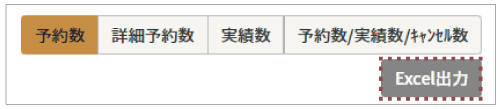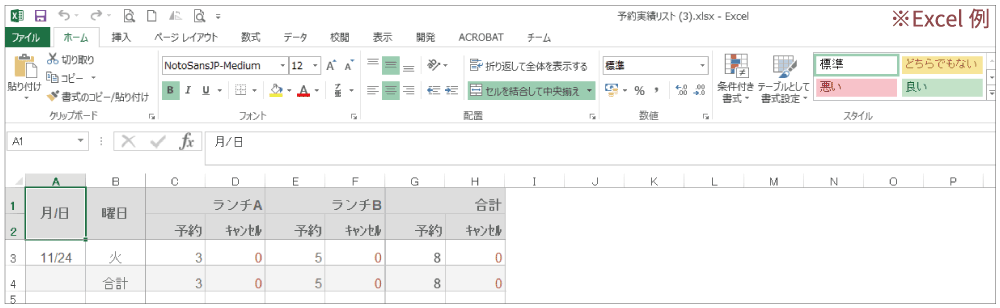予約実績リストのご案内
予約実績リストはメニュー別の予約・実績・キャンセルの数量をリストで見ることができます。給食会社様もこちらと同様の画面を見ることが可能です。
1. Smile9にサインインする
(1) 必要情報を入力しサインイン
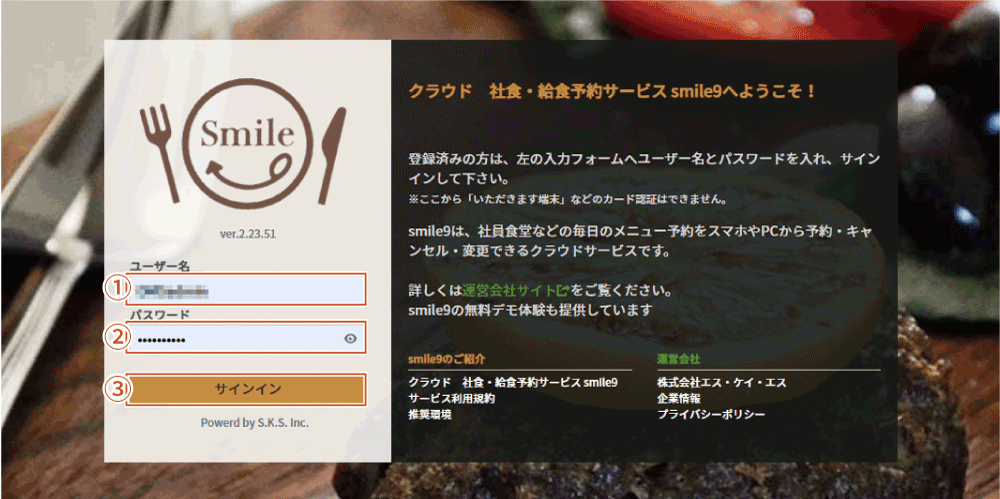
① ユーザー名を入力します
② パスワードを入力します
③ 「サインインボタン」を押します
・ アカウント情報は別途ご連絡いたします
・ URL : https://smile9.astro-rb.com/
2. 予約実績リスト- 検索条件
サインインしますと、予約実績リストの画面になりますので、検索条件を設定します。
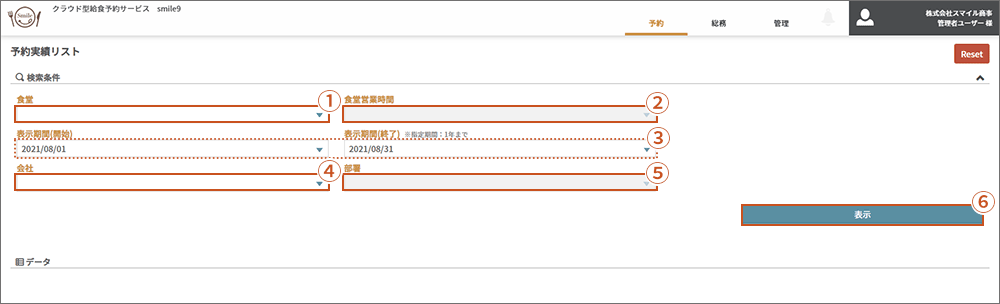
①食堂を選択します ※空白にした場合は全食堂が選択されます
②営業時間を選択します ※空白にした場合は全営業時間が選択されます
③表示期間の開始と終了を選択します
④会社を選択します ※空白にした場合は全会社が選択されます
⑤部署を選択します ※空白にした場合は全部署が選択されます
⑥「表示」ボタンを押します
3. 予約実績リスト-データ
2. 予約実績リスト-検索条件の手順を全て行うと、データの下に表が表示されます
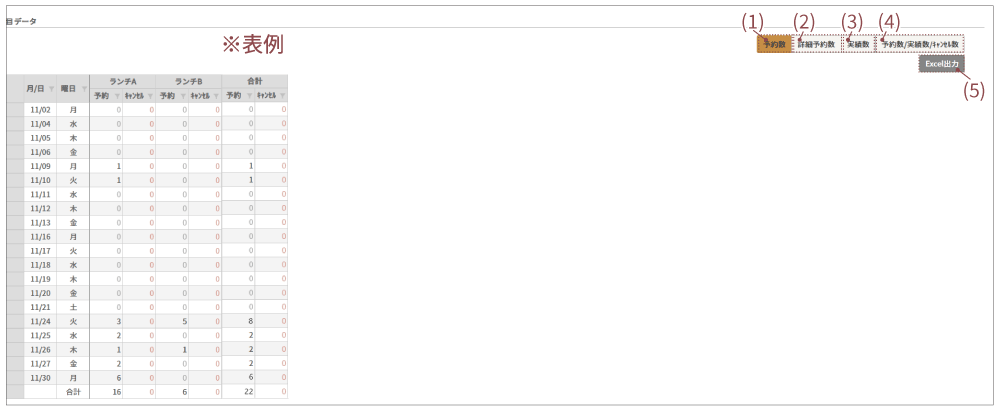
サブメニューを登録している場合は、下記の様に表示されます
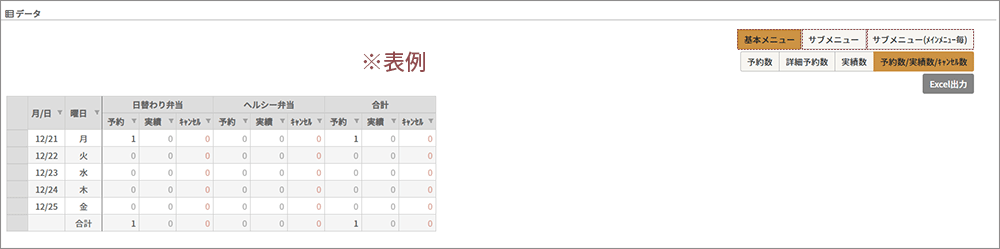
(1) 予約数
予約数をクリックすると、予約数とキャンセル数の一覧表が表示されます
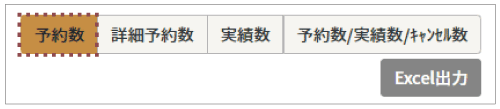
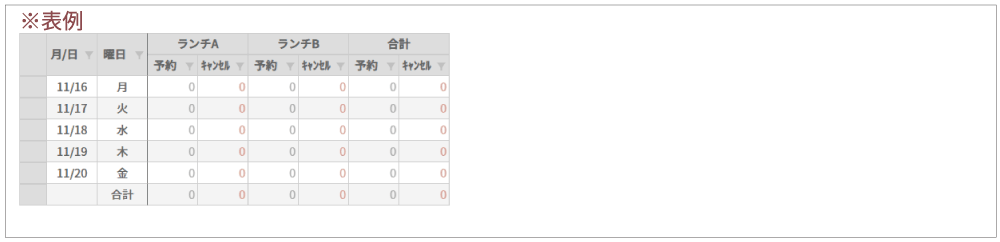
・予約数とキャンセル数は別々に集計されます。(予約数にキャンセル数は含まれません。)
(2) 詳細予約数
詳細予約数をクリックすると、通常予約数と追加予約数、キャンセル数と追加キャンセル数の一覧表が表示されます
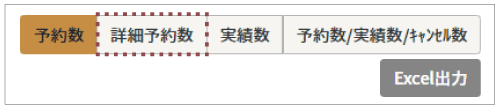

・追加予約数、追加キャンセル数とは、予約締切時間またはキャンセル締切時間を過ぎた数を指します。
・【Windows】表を拡大したい場合はキーボードで「Ctrl(コントロールキー)と+(プラスキー)」を打ってください。
・【Windows】表を縮小したい場合はキーボードで「Ctrl(コントロールキー)と-(マイナスキー)」を打ってください。
・【Mac】表を拡大したい場合はキーボードで「command(コマンドキー)と+(プラスキー)」を打ってください。
・【Mac】表を縮小したい場合はキーボードで「command(コマンドキー)と-(マイナスキー)」を打ってください。
(3) 実績数
実績数をクリックすると、実績数の一覧表が表示されます

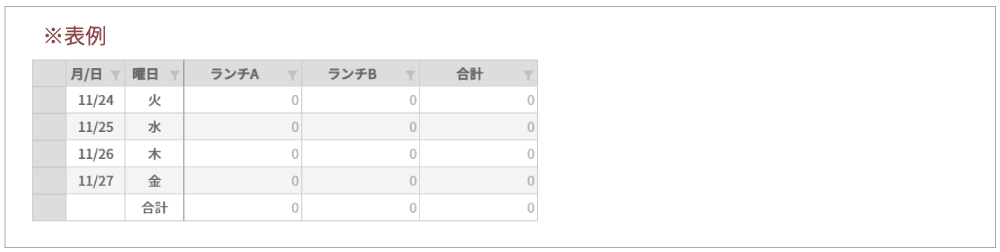
・実績数とは、食事をした数を指します。
(4) 予約数/実績数/キャンセル数
予約数/実績数/キャンセル数をクリックすると、予約数と実績数とキャンセル数の一覧表が表示されます
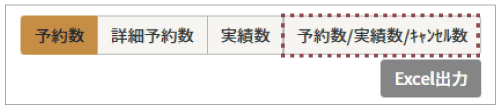

(5) Excel出力
(1)~(4)のいずれかをクリックした状態で、Excel出力をクリックすると、
それぞれに該当した一覧表がExcelでダウンロードできます